ในบทความนี้ เราจะแสดงวิธีโอนรูปภาพและวิดีโอจาก Facebook ไปยัง Google Photos ก่อนหน้านี้ ผู้ใช้ Facebook ส่วนใหญ่ที่ต้องการดาวน์โหลดรูปภาพหรือวิดีโอจากเว็บไซต์ต้องทำด้วยตนเอง ผู้ใช้ที่มีบัญชี Google Photos สามารถทำงานนี้ได้โดยอัตโนมัติตั้งแต่วันนี้ และ Facebook แจ้งว่าจะรองรับบริการคลาวด์เพิ่มเติมในเร็วๆ นี้
คุณใส่สิ่งต่างๆ มากมายบนหน้า Facebook ของคุณหากคุณมี มีการอัพเดตสถานะ โปรโมชั่นพิเศษตามแฮชแท็ก และรูปภาพมากมาย ผู้ใช้ Facebook ที่ใช้งานโพสต์มากกว่าหนึ่งครั้งต่อวัน เป็นเรื่องปกติที่จะเห็น 4-5 โพสต์จากหน้าโปรดของคุณทุกวัน จากมุมมองของคนทำเนื้อหา มีหลายสิ่งหลายอย่าง สิ่งที่แฟน ๆ มักจะลืม
สิ่งที่คุณอาจจะรีไซเคิล ในช่วงเวลาเช่นนี้ การติดตามทุกสิ่งที่คุณโพสต์บน Facebook อาจเป็นประโยชน์ ตอนนี้ คุณสามารถทำได้ด้วยวิธีแบบเก่า: คัดลอกรูปภาพที่คุณอัปโหลดด้วยตนเองไปยังโฟลเดอร์ในไดรฟ์ในเครื่องของคุณหรือ Dropbox/Google Drive หรือเพิ่มวันที่และข้อความที่แก้ไขลงในเอกสารขนาดยาว
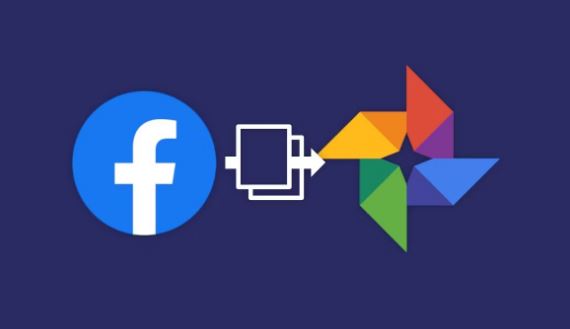
วิธีถ่ายโอนรูปภาพและวิดีโอ Facebook ไปยัง Google Photos
เปิด Facebook บนคอมพิวเตอร์หรือแอป คลิกที่’การตั้งค่า‘และไปที่’ข้อมูล Facebook ของคุณ’ตอนนี้ คลิกที่”โอนสำเนารูปภาพหรือวิดีโอของคุณ” จากนั้นคลิก”เลือกปลายทาง“และคลิก”Google Photos“คุณสามารถถ่ายโอนรูปภาพหรือวิดีโอพร้อมกันได้ หากคุณต้องการถ่ายโอนทั้งภาพถ่ายและวิดีโอ คุณจะต้องทำสองครั้ง เลือก”รูปภาพ“หรือ”วิดีโอ“แล้วคลิก”ถัดไป“ลงชื่อเข้าใช้บัญชี Google ของคุณ Facebook จะขออนุญาต’เพิ่มไปยังห้องสมุด Google รูปภาพของคุณ’คลิกที่’อนุญาต‘เพื่อดำเนินการต่อ ตอนนี้ คลิกที่”ยืนยันการโอน“
รูปภาพใน Facebook ของคุณจะถูกย้ายไปยัง Google Photos ซึ่งคุณสามารถเข้าถึงได้ผ่านแอปหรือเว็บไซต์ ระยะเวลาในการถ่ายโอนจะขึ้นอยู่กับจำนวนภาพที่คุณมี ในส่วน”กิจกรรม”จะมีข้อความว่า”รอดำเนินการ”จนกว่าการถ่ายโอนจะเริ่มต้น จากนั้นจะแจ้งว่า”กำลังดำเนินการ”ขณะที่รูปภาพกำลังถูกย้าย
เมื่อดำเนินการเสร็จสิ้น Facebook จะส่งอีเมลแจ้งให้คุณทราบในสิ่งเดียวกัน คุณยังสามารถไปที่ไซต์สนับสนุนอย่างเป็นทางการของ Google Photos เพื่อดูข้อมูลเพิ่มเติม ข้อมูล
คำถามที่พบบ่อย
ฉันจะโอนรูปภาพไปยัง Google ได้อย่างไร
เปิดแอป Google Photos บนโทรศัพท์หรือแท็บเล็ตที่ใช้ Android ลงชื่อเข้าใช้บัญชีของคุณบน Google แตะรูปโปรไฟล์ของคุณหรือชื่อย่อที่ด้านบนขวา แตะการตั้งค่าสำหรับรูปภาพ การสำรองข้อมูล แตะสำรองโฟลเดอร์อุปกรณ์ในเมนู”การตั้งค่า”เลือกโฟลเดอร์ที่คุณต้องการบันทึก
เหตุใดฉันจึงบันทึกรูปภาพจาก Facebook ไปยังโทรศัพท์ของฉันไม่ได้
ไปที่การตั้งค่า ทั่วไป การจำกัด ป้อนรหัสการจำกัด เลื่อนลงไปที่รูปภาพ และตรวจสอบให้แน่ใจว่าได้เลือก”อนุญาตการเปลี่ยนแปลง”. คลิกที่รูปภาพบน Facebook และบันทึกลงในโทรศัพท์ของคุณ คุณอาจถูกขอให้”อนุญาต”Facebook เพื่อดูรูปภาพของคุณ ฉันสามารถใช้สิ่งนี้ได้
ฉันจะดาวน์โหลดวิดีโอที่บันทึกไว้ทั้งหมดจาก Facebook ได้อย่างไร
บนอุปกรณ์ Android ให้แตะไอคอนสามจุดบนวิดีโอ Facebook แล้วแตะ คัดลอกลิงค์. จากนั้นคัดลอกลิงก์และวางลงในเบราว์เซอร์ เปลี่ยน www เป็น mbasic จากนั้น กดวิดีโอค้างไว้แล้วเลือกดาวน์โหลดวิดีโอ บนอุปกรณ์ Android ให้เปิดแอป Facebook